Cara Membuka Menonaktifkan SafeSearch yang Terkunci, Filter hasil vulgar
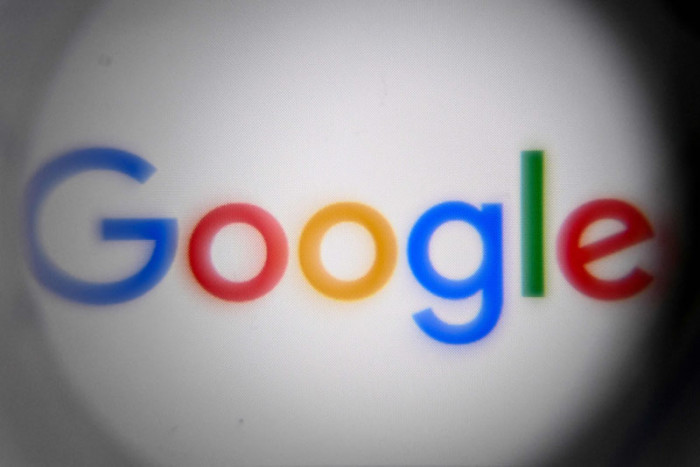
SAFESEARCH adalah fitur yang bisa menyaring konten-konten di Internet. Kini, filter di Internet sangat banyak dan terdiri dari berbagai macam, ada konten yang aman ada pula yang tidak aman.
Maka dari itu, dengan hadirnya SafeSearch, beberapa konten eksplisit Google, seperti kekerasan, ponografi, dan konten dewasa lainnya akan tersaring. Ketika tidak sengaja membuka situs web yang berisi konten tersebut, Anda akan mendapatkan pemberitahuan bahwa konten di dalamnya tidak aman.
Saat ini, SafeSearch tidak hanya ada untuk mesin penelusuran Google, melainkan bisa Anda aktifkan untuk mesin penelusuran Bing maupun Yahoo.
Baca juga: Selain Play Store, Ini Situs Situs Alternatif Download Aplikasi Smartphone
Cara menonaktifkan
SafeSearch selalu aktif bisa dimatikan dengan mudah. Caranya bisa melalui berbagai perangkat, baik itu PC maupun HP. Dirangkum dari laman Support Google, untuk menonaktifkan fitur SafeSearch di PC atau laptop, Anda bisa melakukannya melalui alamat SafeSearch dan menggunakan pengaturan Google Chrome. Berikut penjelasan lengkapnya.
Baca juga: Pemerintah Kanada Tegas Melindungi Hak Perusahaan Berita Online
Lewat Alamat SafeSearch
- Buka Google Chrome di PC dan masuk dengan akun Google.
- Kunjungi laman Google.com/safesearch.
- Geser tombol toggle case ‘Filter Hasil Vulgar’ ke arah kiri, hingga fitur menjadi ‘nonaktif’.
Lewat Menu Setting
Selain cara di atas, Anda bisa mengubah pengaturan SafeSearch yang selalu aktif melalui pengaturan penelusuran Google Chrome di PC. Berikut tutorial atau cara lengkapnya:
- Buka Chrome di laptop atau komputer dan masukkan alamat google.com untuk membuka Google. Klik tulisan 'Setelan' di bagian bawah dan pilih 'Setelan Penelusuran'.
- Selanjutnya, pilih tab 'Hasil Penelusuran' yang ada di sebelah kiri dan hapus tanda centang pada tulisan 'Aktifkan SafeSearch' di bagian 'Filter SafeSearch'
Cara mengaktifkan safesearch
- Buka peramban web Anda dan pergi ke situs web Google (www.google.com).
- Klik ikon akun Google di pojok kanan atas layar (biasanya terlihat sebagai huruf awal nama Anda atau gambar profil Anda jika Anda sudah masuk ke akun Google).
- Pilih "Pengaturan" atau "Settings" dari menu yang muncul.
- Gulir ke bawah hingga Anda menemukan opsi "Pengaturan Pencarian" atau "Search settings".
- Temukan opsi "SafeSearch filters" atau "Filter SafeSearch". Biasanya, Anda akan memiliki tiga opsi: "Tidak ada filter", "Filter moderat" (Moderate) dan "Filter ketat" (Strict).
- Pilih "Filter ketat" atau "Strict" untuk mengaktifkan SafeSearch dengan filter yang paling ketat. Ini akan membatasi hasil pencarian hingga konten yang aman untuk keluarga.
- Tekan tombol "Simpan" atau "Save" untuk menyimpan pengaturan Anda.
Cara menonaktifkan safe search yang terkunci
Untuk menonaktifkan SafeSearch yang terkunci di Google, Anda perlu memiliki akses ke akun Google dan mengikuti langkah-langkah berikut:
- Buka peramban web dan pergi ke situs web Google (www.google.com).
- Pastikan Anda sudah masuk ke akun Google Anda. Jika belum, masuk ke akun Anda dengan mengklik ikon akun di pojok kanan atas dan memasukkan kredensial Anda.
- Pergi ke pengaturan pencarian dengan mengklik ikon akun Google di pojok kanan atas, kemudian pilih "Pengaturan" atau "Settings."
- Gulir ke bawah hingga Anda menemukan opsi "Pengaturan Pencarian" atau "Search settings."
- Temukan opsi "SafeSearch filters" atau "Filter SafeSearch." Biasanya, Anda akan melihat opsi "Filter ketat" (Strict) jika SafeSearch telah diaktifkan.
- Pilih "Tidak ada filter" atau "No filter" untuk menonaktifkan SafeSearch.
- Tekan tombol "Simpan" atau "Save" untuk menyimpan perubahan Anda.
Dengan mengikuti langkah-langkah di atas, Anda seharusnya dapat menonaktifkan SafeSearch yang terkunci di akun Google Anda. Pastikan untuk keluar dari akun Google jika Anda berbagi komputer atau perangkat dengan pengguna lain yang harus dilindungi dari konten berbahaya. (Z-3)
Terkini Lainnya
Cara menonaktifkan
Lewat Alamat SafeSearch
Lewat Menu Setting
Cara mengaktifkan safesearch
Cara menonaktifkan safe search yang terkunci
Google Akan Mulai Hapus Riwayat Lokasi Pengguna Secara Permanen
Aplikasi Gemini Kini Sediakan Opsi Bahasa Indonesia
Jangan Panik! Ini Cara Melacak HP Hilang Menggunakan Laptop
Menkominfo Tuding Telegram tidak Kooperatif Berantas Judi Online
Elitery Dinobatkan sebagai Google Cloud MSP di Indonesia
Pemahaman Dasar Istilah NFT untuk Pemula
Teknologi untuk Mudahkan Akses Informasi dan Interaksi
Itjen Kemnaker Mengoptimalkan Teknologi dalam Pengawasan
CORE UPJ 2024 Sukses Diskusikan Perkembangan Teknologi dan Komunikasi
9 Handphone Terbaru di Bulan Juli 2024, Catat Spesifikasinya
Jepang Umumkan Prinsip-prinsip Dasar Kecerdasan Buatan
Kemenkop UKM Terus Tingkatkan Kapasitas Pelaku Usaha Mikro
Umur di Tangan Tuhan, Bantuan Hidup Dasar Mesti Dilakukan
Sengkarut-marut Tata Kelola Pertanahan di IKN
Panggung Belakang Kebijakan Tapera
Pancasila, Perempuan, dan Planet
Eskalasi Harga Pangan Tengah Tahun
Iuran Tapera ibarat Masyarakat Berdiri di Air Sebatas Dagu
Polresta Malang Kota dan Kick Andy Foundation Serahkan 37 Kaki Palsu
Turnamen Golf Daikin Jadi Ajang Himpun Dukungan Pencegahan Anak Stunting
Kolaborasi RS Siloam, Telkomsel, dan BenihBaik Gelar Medical Check Up Gratis untuk Veteran
Ulang Tahun, D'Cost Donasi ke 17 Panti Asuhan Melalui BenihBaik.com
Informasi
Rubrikasi
Opini
Ekonomi
Humaniora
Olahraga
Weekend
Video
Sitemap